
Sommaire :
Accès à l'interface utilisateur Web et à Site Survey (Représentation du site)
Qu'est-ce que le réseau sans fil ?
Configuration de l'interface utilisateur Web et de la sécurité
Dépannage et assistance >
Guide de l'adaptateur de jeu et pont Ethernet sans fil 802.11g Wireless Gaming Adapter and Ethernet Bridge
Dépannage et assistance
Si l'une des solutions de dépannage implique l'accès à l'interface utilisateur Web, procédez de la façon suivante :
- Branchez l'antenne à l'arrière du 5430.
- Branchez l'adaptateur secteur AC dans la prise 12VDC à l'arrière du 5430.
- A l'aide d'une épingle ou d'un trombone, appuyez brièvement (de 1 à 2 secondes) sur le bouton de réinitialisation (Reset) qui se trouve à l'arrière du 5430.
- Connectez
l'une des extrémités du câble Ethernet inclus dans le port situé à l'arrière du
5430. Branchez l'autre extrémité au port Ethernet de votre ordinateur. Ouvrez
un navigateur Internet et saisissez l'adresse http://192.168.1.201
Remarque : si votre recherche du périphérique prend fin en raison du dépassement du délai d'expiration alloué, ou si la boîte de dialogue vous permettant de saisir votre nom d'utilisateur et votre mot de passe ne s'affiche pas, vous devrez peut-être actualiser les paramètres IP de votre ordinateur. Pour que votre système d'exploitation actualise les paramètres IP de votre ordinateur, suivez la procédure indiquée ci-après. Lorsque vous avez terminé, accédez au 5430 à l'aide de votre navigateur. - Saisissez votre nom d'utilisateur et votre mot de passe. Le nom d'utilisateur par défaut est admin. Le mot de passe par défaut est admin. Appuyez sur la touche Entrée de votre clavier.
- L'interface utilisateur Web s'affiche. Sélectionnez Client Mode ou Ad Hoc Mode puis cliquez sur Next (Suivant). Saisissez le SSID de votre réseau sans fil dans le champ correspondant, puis sélectionnez le cryptage des données (Data Encryption), l'authentification (Authentication) et la clé de réseau (Network Key), le cas échéant. Cliquez sur Save (Sauvegarder). Un message vous indiquant que votre 5430 est configuré s'affiche. Cliquez sur Continue (Continuer).
- Une fois que vous avez configuré votre 5430, retirez le câble Ethernet de votre ordinateur et connectez-le au port Ethernet de votre console de jeu ou de votre périphérique Ethernet.
Utilisateurs de Windows 95, 98 ou Me :
Cliquez sur Démarrer, puis sur Exécuter. Tapez winipcfg,
puis cliquez sur OK. Assurez-vous que les informations suivantes sont correctes :
adresse IP (valeur par défaut 192.168.1.202), masque de sous-réseau (valeur par
défaut 255.255.255.0) et passerelle par défaut (valeur par défaut 192.168.1.201).
Si elles ne le sont pas, cliquez sur Tout libérer puis sur Tout renouveler.
Ouvrez un navigateur Internet et saisissez l'adresse http://192.168.1.201
Utilisateurs de Windows NT, 2000 ou XP :
Cliquez sur Démarrer,
puis sur Exécuter. Tapez cmd, puis cliquez sur OK. A l'invite
DOS, tapez ipconfig /all. Assurez-vous que les informations suivantes sont
correctes : adresse IP (valeur par défaut 192.168.1.202), masque de sous-réseau
(valeur par défaut 255.255.255.0) et passerelle par défaut (valeur par défaut
192.168.1.201). Si elles ne le sont pas, tapez ipconfig /release et appuyez
sur la touche Entrée. Ensuite, tapez ipconfig /renew et appuyez
sur la touche Entrée. Ouvrez un navigateur Internet et saisissez l'adresse
http://192.168.1.201
La qualité de ma connexion est mauvaise à certains endroits de mon domicile ou de mon bureau.
Solution possible :
Pour
les utilisateurs en mode Client :
Essayez de changer les canaux
sur votre routeur sans fil. Reportez-vous à la documentation de votre routeur
sans fil ou de votre point d'accès pour en savoir plus sur l'utilisation des canaux.
Pour
les utilisateurs en mode Ad hoc :
Pour modifier et sélectionner
le canal de votre choix, accédez à l'interface utilisateur Web en ouvrant un navigateur
Internet puis en saisissant http://192.168.1.201 dans le champ d'adresse.
Sélectionnez l'onglet Wireless (Sans fil). Choisissez le canal requis dans le
menu déroulant Channel, puis cliquez sur Apply (Appliquer). Assurez-vous que le
canal sélectionné sur votre 5430 correspond à celui de votre autre équipement
Ad hoc.
Je n'arrive pas à accéder aux pages de l'interface utilisateur Web du 5430.
Solution
possible :
Vérifiez que vos voyants DEL d'alimentation et Ethernet
sont allumés. Si ce n'est pas cas, vérifiez que votre adaptateur secteur AC et
votre câble Ethernet sont correctement connectés.
Solution possible :
Pour accéder à ces pages, vous devez placer le 5430 en mode Configuration.
Pour cela, à l'aide d'une épingle ou d'un trombone, appuyez brièvement (moins
de 2 secondes) sur le bouton de réinitialisation (Reset) qui se trouve à l'arrière
du 5430. Ouvrez un navigateur Internet et saisissez http://192.168.1.201
dans le champ d'adresse. Si vous ne parvenez pas à accéder aux pages de l'interface
utilisateur Web, libérez et renouvelez l'adresse IP de votre ordinateur. Reportez-vous
à la procédure d'utilisation de la commande Ping dans la section Dépannage du
présent guide d'utilisation.
Solution possible :
Définissez
une adresse IP statique sur votre ordinateur dans le réseau 192.168.1.x (par exemple,
192.168.1.202).
Comment puis-je déterminer à quel réseau je suis associé ?
Solution possible :
Pour le savoir, procédez de la façon suivante :
- Accédez à l'interface utilisateur Web. Sélectionnez Client Mode et cliquez sur Next (Suivant). Les paramètres du réseau auquel vous êtes associé s'affichent. Ces paramètres doivent correspondre à ceux de votre routeur sans fil ou de votre point d'accès. Reportez-vous à la documentation de votre routeur sans fil ou de votre point d'accès pour vérifier vos paramètres réseau.
- Une fois que vous avez vérifié la configuration de votre 5430, retirez le câble Ethernet de votre ordinateur et connectez-le au port Ethernet de votre console de jeu ou de votre périphérique Ethernet.
Solution possible :
Pour en savoir davantage sur le réseau auquel vous êtes associé et sur les réseaux
que vous pouvez utiliser, accédez à l'interface utilisateur Web. Sélectionnez
l'onglet Status (Statut). L'écran ci-après s'affiche :
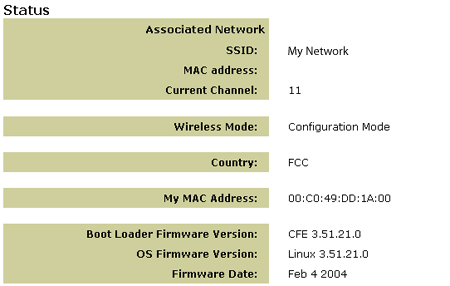
Le SSID du réseau auquel vous êtes associé s'affiche. L'adresse MAC est celle du routeur sans fil ou du point d'accès. Si le message « Device is not associated » (Equipement non associé) est affiché, cela signifie que vous n'êtes pas associé à votre routeur sans fil ou à votre point d'accès.
Comment changer le réseau auquel je suis associé ?
Solution
possible :
Pour effectuer ce changement, procédez de la façon suivante :
- Accédez à l'interface utilisateur Web.
- Sélectionnez Client Mode et cliquez sur Next (Suivant). Les paramètres du réseau auquel vous êtes associé s'affichent. Ces paramètres doivent correspondre à ceux de votre routeur sans fil. Saisissez le SSID du routeur ou du point d'accès sans fil avec lequel vous souhaitez être associé. Reportez-vous à la documentation de votre routeur sans fil pour vérifier vos paramètres réseau.
- Une fois que vous avez modifié la configuration de votre 5430, retirez le câble Ethernet de votre ordinateur et connectez-le au port Ethernet de votre console de jeu ou de votre périphérique Ethernet.
Solution possible :
Accédez à l'interface utilisateur Web. Sélectionnez l'onglet Setup
(Configuration). Suivez les instructions qui s'affichent à l'écran pour configurer
votre 5430. Vous pouvez également sélectionner l'onglet Tools (Outils)
et cliquer sur Site Survey (Représentation du site). Une nouvelle fenêtre
affiche le SSID (nom de réseau) de chacun des routeurs sans fil et points d'accès
à la portée du 5430. Sélectionnez le SSID de votre réseau sans fil et cliquez
sur Select (Sélectionner). Attendez environ 15 secondes pendant le redémarrage
de votre équipement, puis cliquez sur Continue (Continuer). La page Status
(Statut) s'affiche. Votre 5430 devrait maintenant être associé à votre réseau
sans fil.
J'ai configuré mon 5430 mais je n'arrive toujours pas à jouer en ligne via Internet.
Solution possible :
Assurez-vous que le câble Ethernet reliant
votre 5430 au port Ethernet de votre console de jeu est bien connecté.
Solution
possible :
Vous avez peut-être besoin d'un kit de jeu en ligne pour
votre console. Pour en savoir plus sur les configurations du matériel et du réseau,
consultez la documentation de votre console de jeu. Il est également possible
que vous deviez vous inscrire auprès d'un fournisseur de jeu en ligne.
Solution
possible :
Après avoir configuré votre 5430, vous devez également
configurer votre console de jeu. Pour obtenir des instructions de configuration
spécifiques, reportez-vous à la documentation de votre console de jeu.
Le DEL sans fil n'est pas allumé.
Solution possible :
Si ce voyant n'est pas allumé, cela signifie, bien sûr, que vous ne disposez
pas d'un signal sans fil. Vérifiez que votre adaptateur secteur AC est bien connecté.
Accédez aux pages de l'interface utilisateur Web en ouvrant un navigateur Internet
puis en saisissant http://192.168.1.201 dans le champ d'adresse. Sélectionnez
l'onglet Advanced (Avancé). Vérifiez que le champ Radio indique
Enabled (Activé). Si ce n'est pas le cas, sélectionnez cette option, puis
cliquez sur Apply (Appliquer).
Solution possible :
Accédez à l'interface utilisateur Web. Sélectionnez l'onglet Tools (Outils)
et cliquez sur Site Survey (Représentation du site). Une nouvelle fenêtre
affiche le SSID (nom de réseau) de chacun des routeurs sans fil et points d'accès
à la portée du 5430. Sélectionnez le SSID de votre réseau sans fil et cliquez
sur Select (Sélectionner). Attendez environ 15 secondes pendant le redémarrage
de votre équipement, puis cliquez sur Continue (Continuer). La page Status
(Statut) s'affiche. Votre 5430 devrait maintenant être associé à votre réseau
sans fil.
Mon routeur sans fil ne s'affiche pas lorsque j'utilise la fonction Site Survey (Représentation du site).
Solution possible :
Votre ordinateur est peut-être trop
éloigné du routeur sans fil ou du point d'accès. Essayez de vous en rapprocher
et recommencez la procédure de recherche.
Solution possible :
Il est possible que la diffusion SSID soit désactivée sur votre routeur sans fil
ou votre point d'accès. Vous devez l'activer. Pour obtenir des informations spécifiques
sur votre SSID réseau, reportez-vous à la documentation de votre routeur sans
fil ou de votre point d'accès. Une fois que vous avez activé la diffusion SSID,
accédez aux pages de l'interface utilisateur Web en ouvrant un navigateur Internet
puis en saisissant http://192.168.1.201dans le champ d'adresse. Sélectionnez
l'onglet Tools (Outils). Cliquez sur Site Survey (Représentation
du site). Le SSID de votre réseau devrait s'afficher.
Procédure d'utilisation de la commande Ping.
Essayez d'exécuter la commande Ping pour vous assurer que vous pouvez vous connecter à différentes zones du réseau sans fil ainsi qu'à Internet. Si, à un moment de la procédure, vous ne recevez pas de message de retour indiquant le succès de la commande Ping, cela signifie que vous ne pouvez pas vous connecter à l'adresse IP correspondante. Faites les corrections nécessaires puis continuez la procédure.
- Cliquez sur Démarrer, puis sur Exécuter. Sous Windows 98 ou Me, tapez command dans la boîte de dialogue Exécuter, puis cliquez sur OK. Sous Windows 2000 et XP, tapez cmd, puis cliquez sur OK.
- A l'invite de commande, tapez Ping 127.0.0.1. Cette intervention envoie une requête Ping à l'adresse de l'hôte local, ce qui permet de vérifier si le protocole TCP/IP est installé et s'il fonctionne correctement. Si la commande Ping échoue, réinstallez le protocole TCP/IP sur votre ordinateur. Pour savoir comment procéder, reportez-vous à la documentation de votre système d'exploitation.
- Tapez Ping suivi de votre adresse IP. Cette intervention permet de vérifier si votre ordinateur répond aux requêtes.
- Tapez Ping suivi de l'adresse de votre passerelle pour vérifier la communication avec votre routeur sans fil ou votre point d'accès. Ainsi, vous pourrez être sûr de pouvoir vous connecter au réseau sans fil. Si cette commande Ping échoue, vérifiez que vos paramètres sans fil sont corrects.
- Tapez Ping suivi de l'adresse Internet extérieure obtenue auprès de votre FAI. Cette procédure vous permettra de vous assurer que vous pouvez vous connecter à Internet à partir de votre réseau sans fil. Si cette commande Ping échoue, vérifiez votre connexion Internet entre votre modem et votre routeur sans fil ou votre point d'accès.
- Tapez Ping suivi de l'adresse connue de votre serveur DNS. Ceci vous permettra de traduire des noms d'hôtes Internet valides en adresses IP et de vérifier que vous pouvez accéder à Internet.
Enregistrer votre produit
Enregistrez votre produit en ligne à l'adresse http://www.usr.com/productreg.
| Country (Pays) | Téléphone | En ligne | Horaires d'ouverture |
| Allemagne | 0180 567 1548 | http://www.usr.com/emailsupport/de | de
7h45 à 16h45, du L au V |
| Autriche | 07110 900116 | http://www.usr.com/emailsupport/de | de
7h45 à 16h45, du L au V |
| Belgique (Flamand) (Français) | +32 (0) 7 023 3545 (Flamand) +32 (0) 7 023 3546 (Français) | emea_modemsupport@usr.com | de 9h à 18h, du L au V |
| Danemark | +45 70 10 4030 | emea_modemsupport@usr.com | de 9h à 17h, du L au V |
| Espagne | 902 11 7964 | http://www.usr.com/emailsupport/es | de 8h à 17h, du L au V |
| Finlande | +358 981710015 | emea_modemsupport@usr.com | de 10h à 18h, du L au V |
| France | +33 082 507 0693 | http://www.usr.com/emailsupport/fr | de 8h à 17h, du L au V |
| Hongrie |
| emea_modemsupport@usr.com | de 8h à 18h, du L au V |
| Irlande | +44 870 844 4546 | emea_modemsupport@usr.com | de
8h45 à 17h45, du L au V |
| Italie | +848 80 9903 | http://www.usr.com/emailsupport/it | de 8h à 17h, du L au V |
| Luxembourg | +352 342 080 8318 | emea_modemsupport@usr.com | de 9h à 18h, du L au V |
| Moyen-Orient/ Afrique | +971 4 807 4555 | me_modemsupport@usr.com | de 9h à 18h, du L au V |
| Norvège | +47 23 50 0097 | emea_modemsupport@usr.com | de 9h à 17h, du L au V |
| Pays-Bas | 0900 202 5857 | emea_modemsupport@usr.com | de 9h à 18h, du L au V |
| Pologne |
| emea_modemsupport@usr.com | de 8h à 18h, du L au V |
| Portugal | +35 11 415 4034 | usrsupport@usrobotics.ru | de 8h à 17h, du L au V |
| Royaume-Uni | 0870 8444 546 | http://www.usr.com/emailsupport/uk | de
8h45 à 17h45, du L au V |
| Russie | 8-800-200- 200-1 | usrsupport@usrobotics.ru | de 9h à 19h, du L au V |
| Suède | +46 (0) 77 128 1020 | emea_modemsupport@usr.com | de
8h45 à 17h45, du L au V |
| Suisse | 0848 840 200 | emea_modemsupport@usr.com | de
7h45 à 16h45, du L au V |
Pour obtenir les coordonnées les plus récentes de l'assistance technique, visitez le site Web suivant :
http://www.usr.com/emailsupport